自己组装电脑怎么安装系统(组装电脑装系统方法)
时间:2023-12-05阅读量:作者:大白菜
无论是自行组装,还是购买品牌厂家或店家的电脑,当硬件组装完成后都需要进行系统安装。根据需求和个人喜好,您可以选择安装不同的操作系统,例如win7、win8、win10等。为了给电脑安装系统,您需要准备一个u盘和一个制作u盘工具,具体装系统过程如下
自己组装电脑怎么安装系统
无论是自行组装,还是购买品牌厂家或店家的电脑,当硬件组装完成后都需要进行系统安装。根据需求和个人喜好,您可以选择安装不同的操作系统,例如win7、win8、win10等。为了给电脑安装系统,您需要准备一个u盘和一个制作u盘工具,具体装系统过程如下,下面以重装win10为例,跟大家分享u盘重装win10的方法。
一、重装系统所需工具
1、制作启动u盘工具:大白菜U盘启动盘制作工具(点击红字下载)
2、系统版本:win10企业版LTSC
二、重装系统前期准备
1、准备一个容量8G以上的U盘,并将其插入电脑的USB接口。这个U盘将用于制作大白菜U盘和存储操作系统镜像文件。
2、系统镜像文件通常是一个ISO文件,您可以从MSDN网站或其他可信来源获得。
3、在进行重装系统之前,请务必备份重要的数据。重装系统将会清除系统盘(默认C盘)的所有数据,因此请确保您已经将重要文件复制到其他安全的地方。
三、快速重装win10系统步骤
1、打开大白菜制作工具,选择已插入的u盘,保持默认的“格式”和“模式”,选择“一键制作成USB启动盘”。
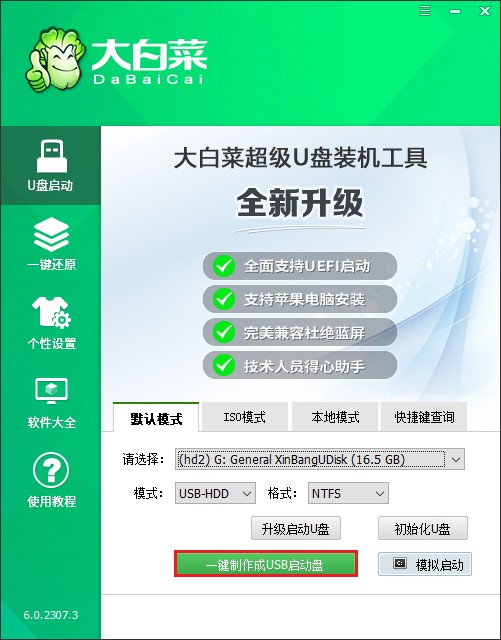
2、制作U盘启动盘会格式化U盘上的数据。为避免数据丢失,请在制作之前提前备份U盘上的重要数据。
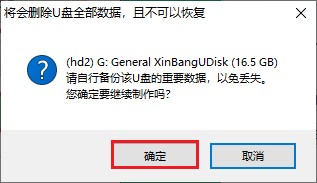
3、稍等片刻,当制作成功时会出现提示。
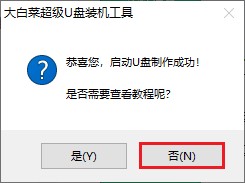
4、接下来,获取系统镜像文件。打开MSDN网站,按照以下步骤选择所需的操作系统版本,然后复制相应的ed2k链接以进行下载。
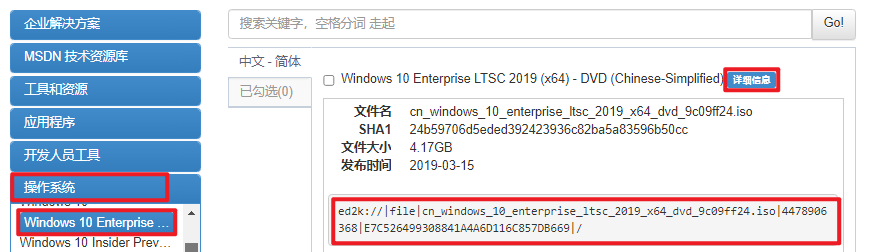
5、将下载下来的系统镜像拷贝到大白菜U盘,如下图操作所示。
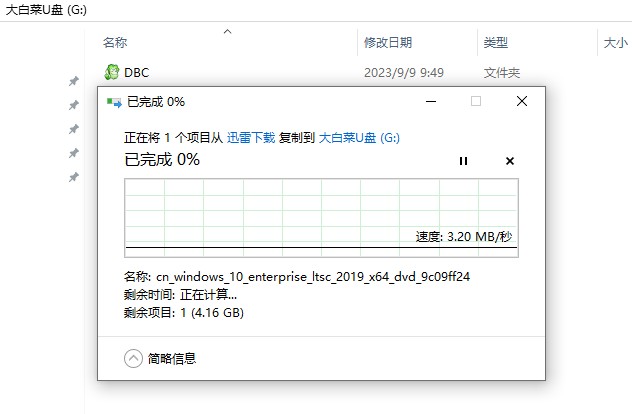
6、重启电脑,出现开机画面立即按U盘启动快捷键进入启动菜单设置页面。
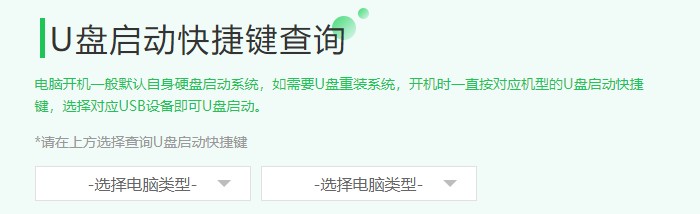
7、选择U盘选项,通常是以"USB"开头或者显示为U盘名称的选项,然后按回车键进入。
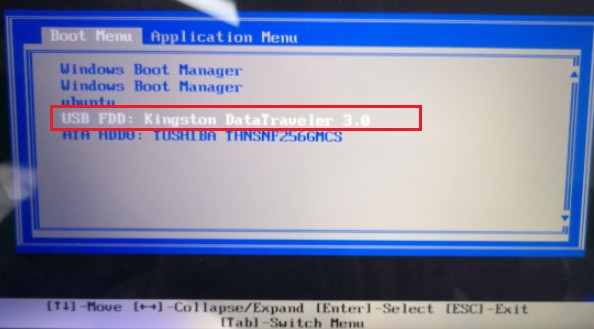
8、通过以上设置,电脑启动后会进入大白菜PE主菜单页面。请选择第一选项,并按回车键进入PE系统。
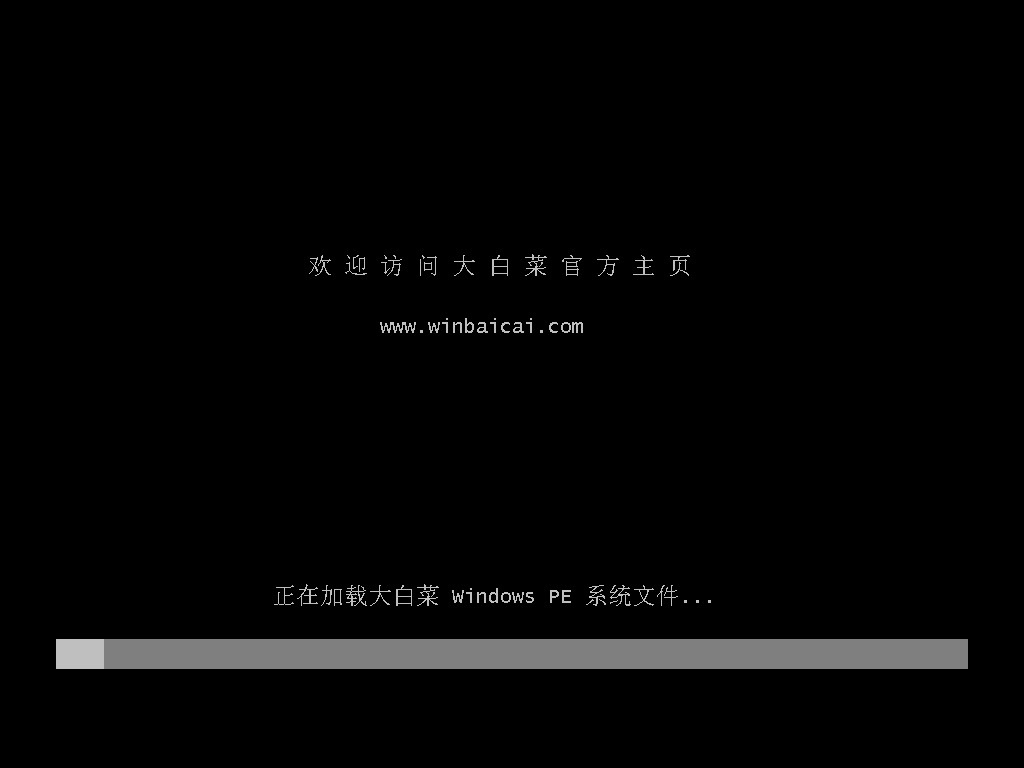
9、打开大白菜一键装机工具,选择已经提前下载好的镜像系统文件作为映像文件,默安装路径为C盘,点击“执行”开始安装过程。
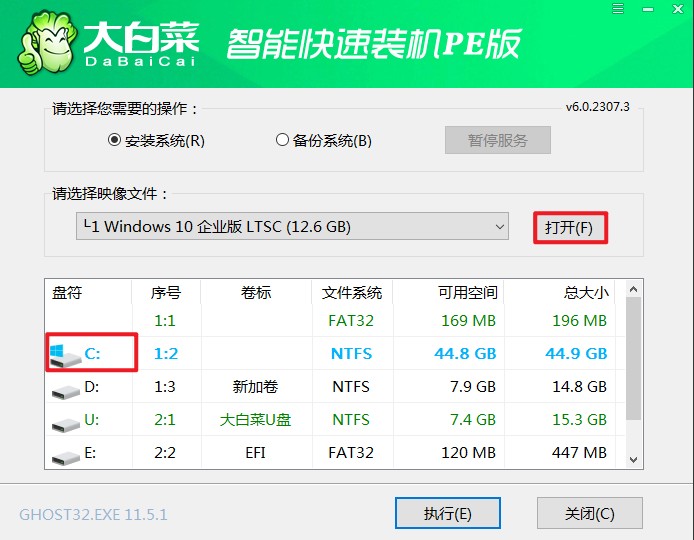
10、进入此页面,有几个选项是默认勾选的,点击“是”执行还原操作即可。
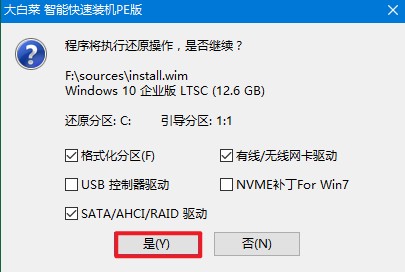
11、勾选“完成后重启”,这样安装完成后电脑会自动重启,然后在重启时拔出U盘。
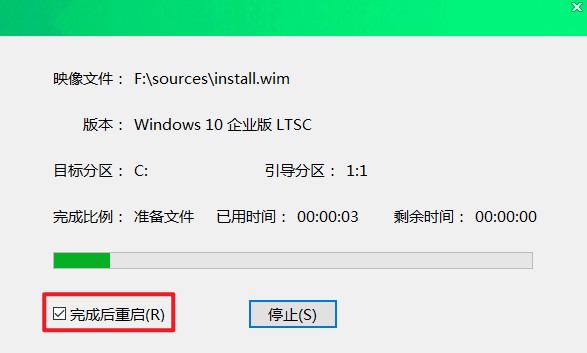
12、电脑重启后,等待进入系统桌面即可。
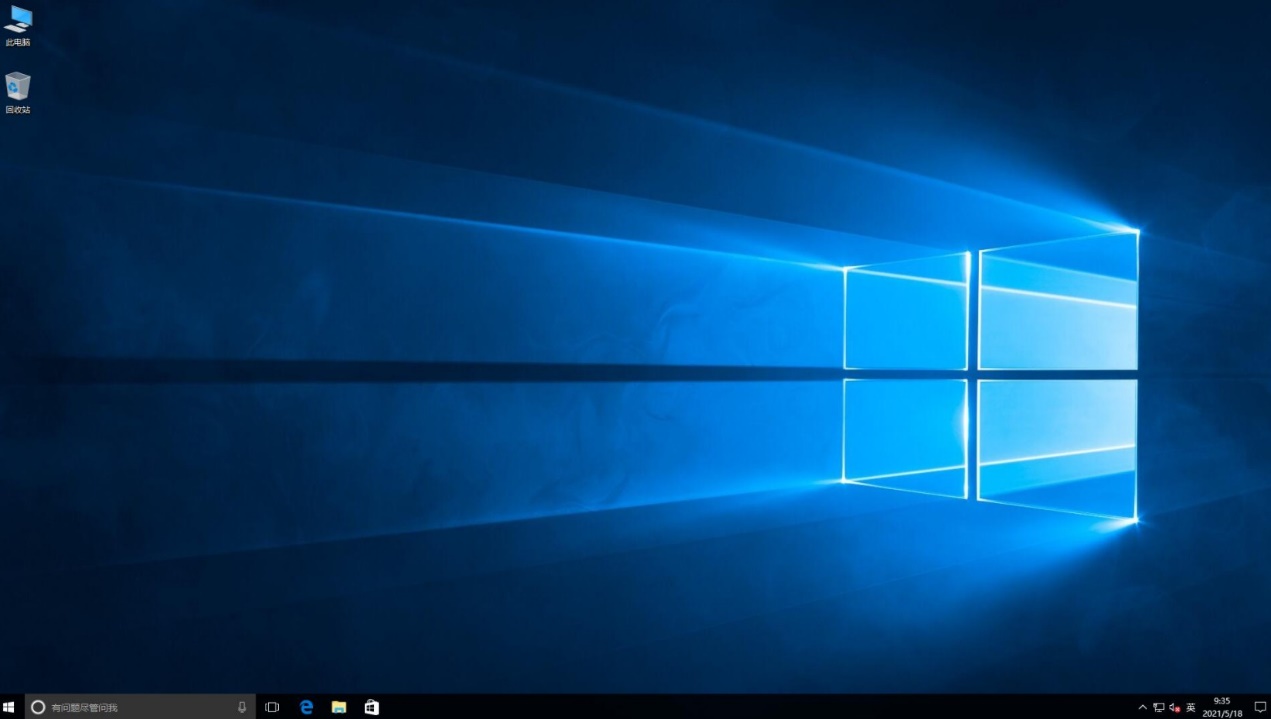
四、电脑常见问题
a、win10此电脑图标没了怎么办
如果您的Windows 10桌面上的“此电脑”或“计算机”图标不见了,您可以按照以下步骤来恢复它:
1、在桌面的空白处点击鼠标右键,选择“个性化”选项。
2、在个性化窗口中,点击“主题”。
3、选择“桌面图标设置”的选项。
4、这时会弹出一个对话框,列出了所有可以添加到桌面的系统图标。在这里,您应该可以看到“此电脑”或“计算机”的选项。
5、勾选“此电脑”或“计算机”,然后点击“应用”或“确定”按钮。
6、返回到桌面,您应该可以看到“此电脑”或“计算机”的图标已经恢复了。
b、安装win10为什么检测不到硬盘
1、英特尔 Rapid Storage Technology (IRST)驱动程序问题:在安装Windows 10零售版或企业版的过程中,需要加载IRST驱动程序才能正常完成系统的安装。如果在安装过程中出现无法检测到硬盘的问题,可以尝试手动安装IRST驱动程序。
2、BIOS设置问题:如果你的电脑搭载了英特尔第11代处理器(Intel Tiger Lake),并且采用了新的Intel Volume Management Device (VMD)技术,那么可能在安装Windows 10时无法检测到硬盘。此时,你可以尝试在BIOS中关闭Intel VMD技术,或者手动安装IRST驱动。
3、驱动问题或磁盘初始化问题:如果在重装系统时找不到硬盘,可能是因为win10原版镜像没有包含raid模式驱动,或者磁盘驱动没有安装或者需要更新。你可以在计算机管理的设备管理器中查看并尝试更新磁盘驱动。
以上是,组装电脑装系统方法。总的来说,无论是自行组装电脑还是购买品牌厂家或店家的电脑,都需要进行系统安装。你可以参考这篇教程用u盘来重装,过程可能有些复杂,但只要您按照正确的步骤操作,就可以成功地给电脑安装操作系统。希望这些信息对您有所帮助!